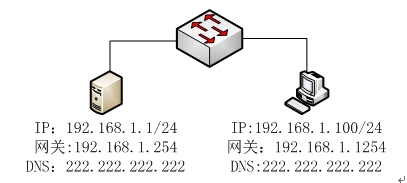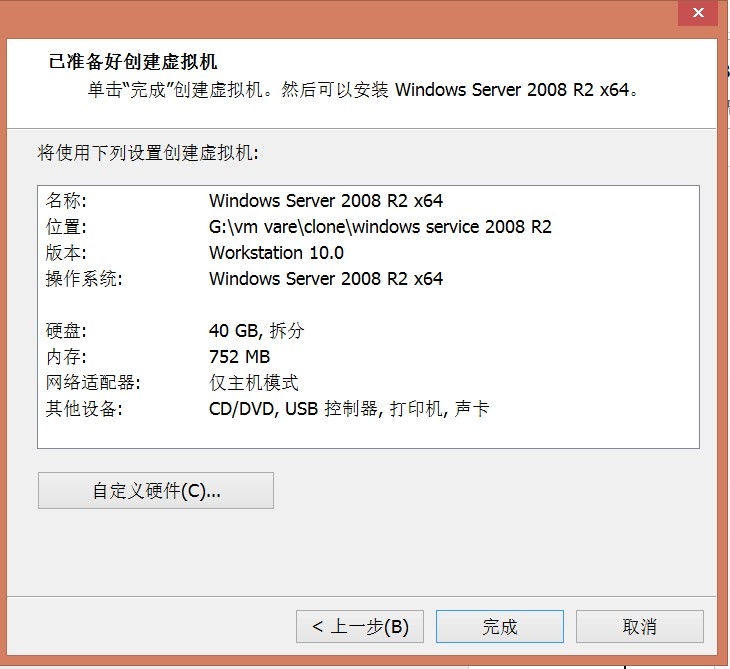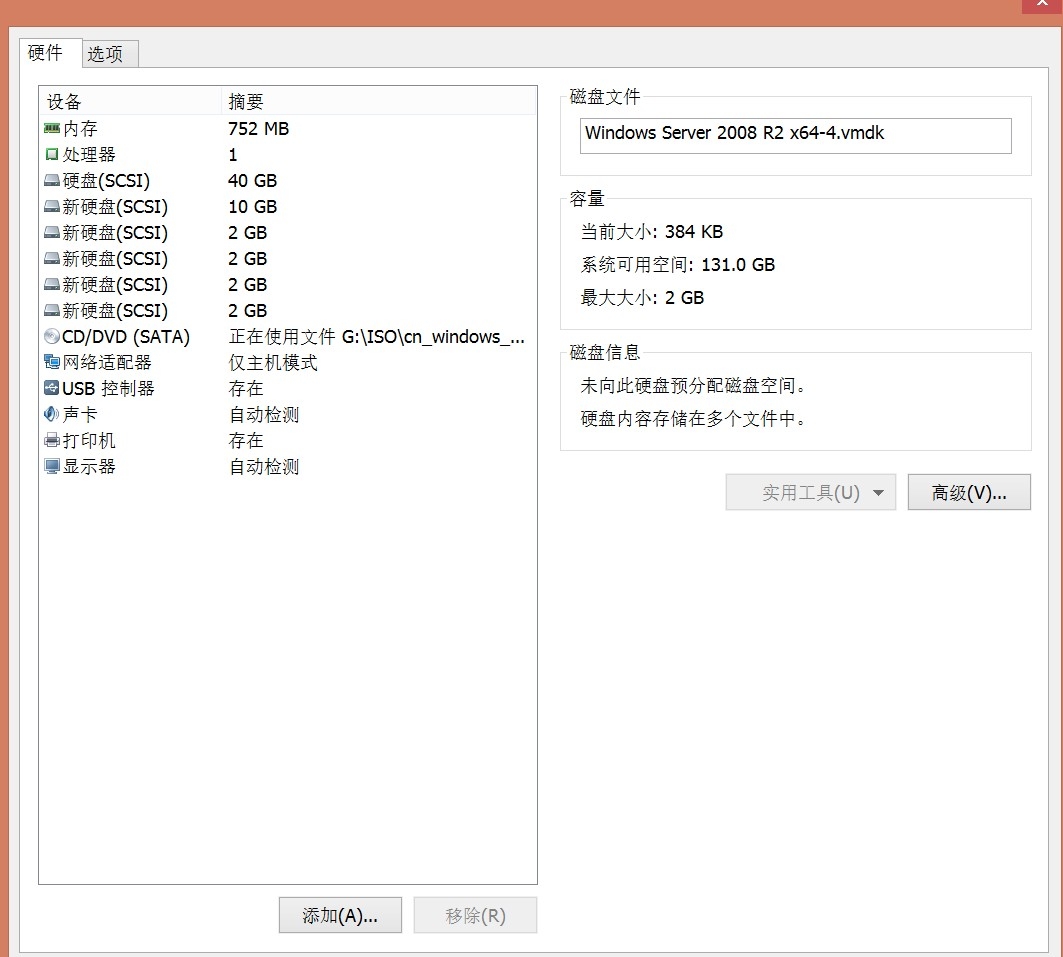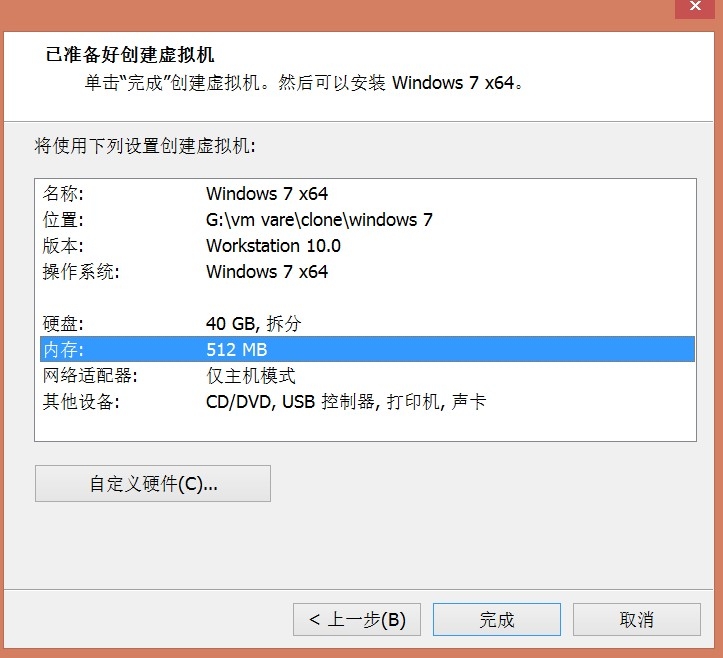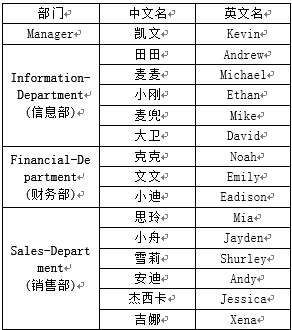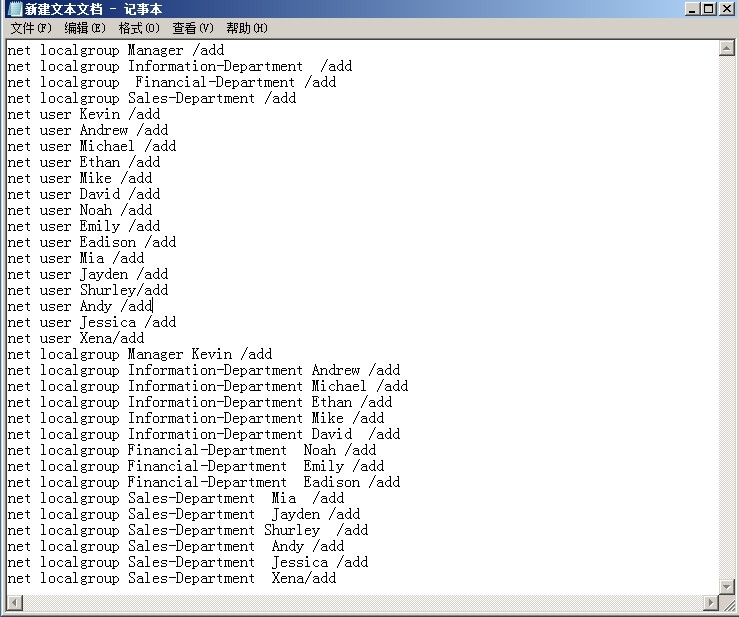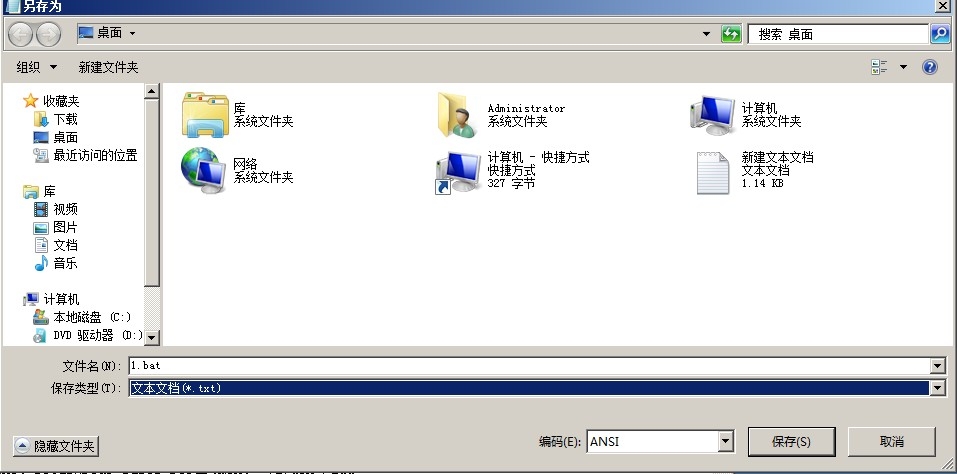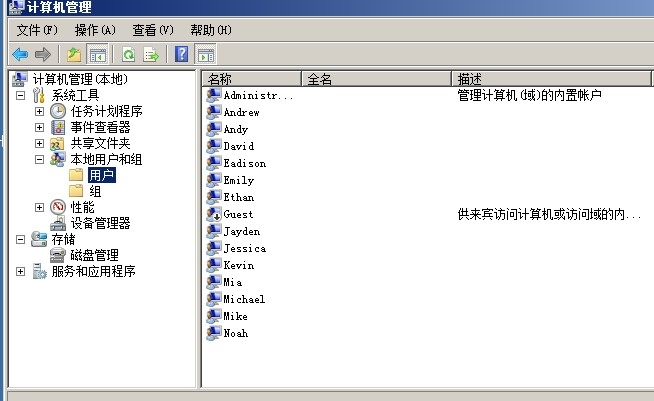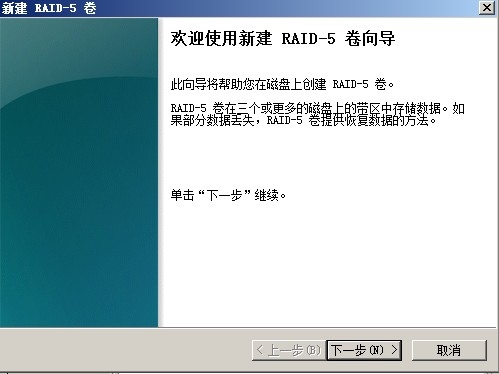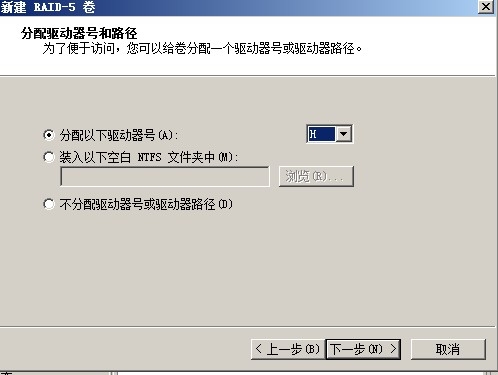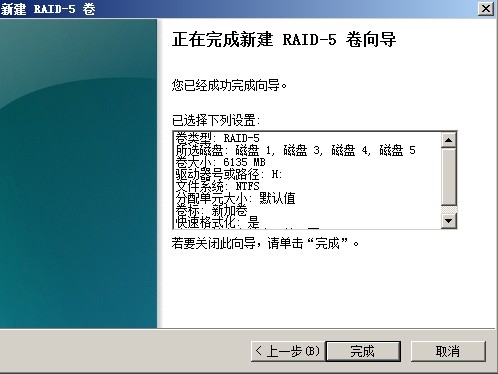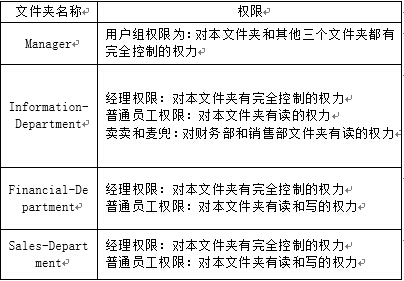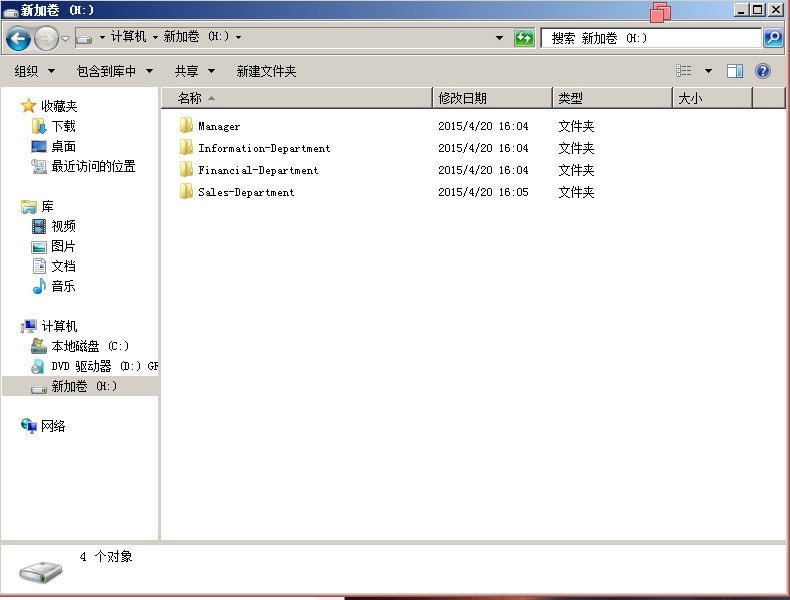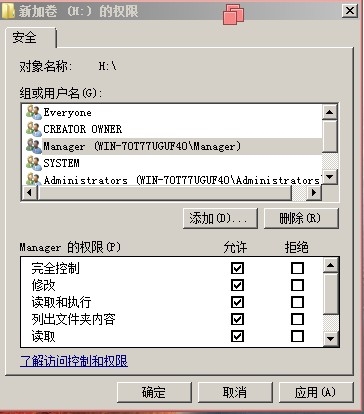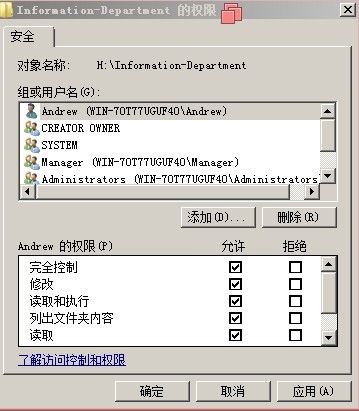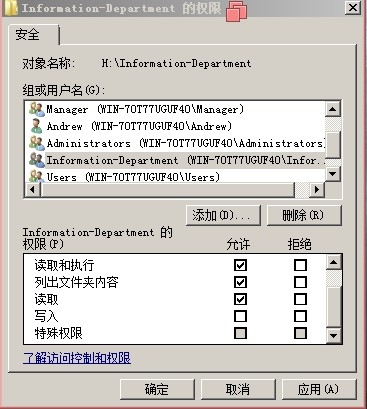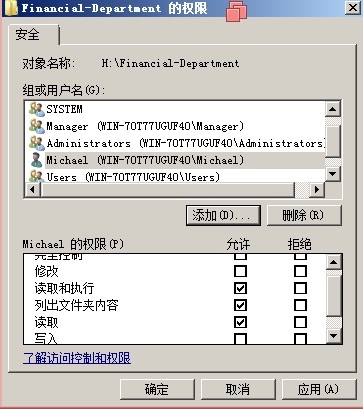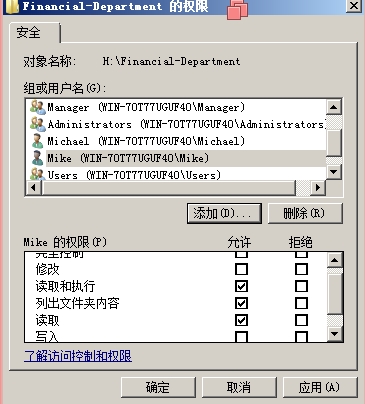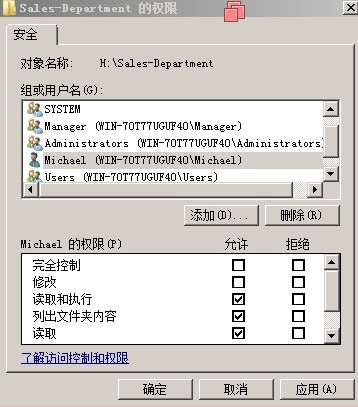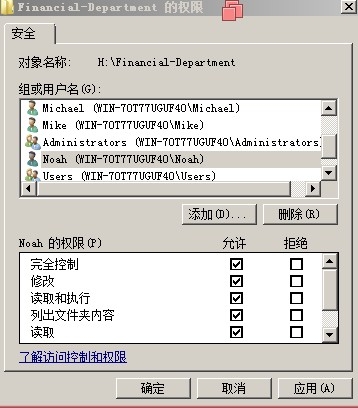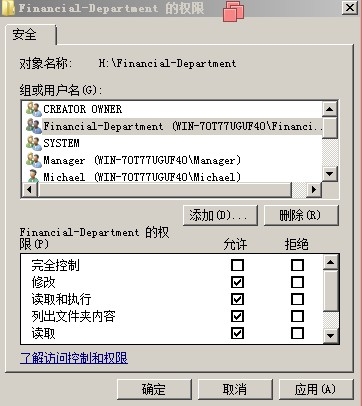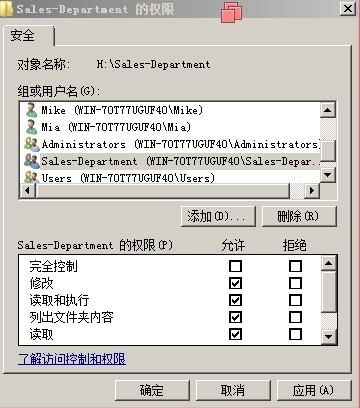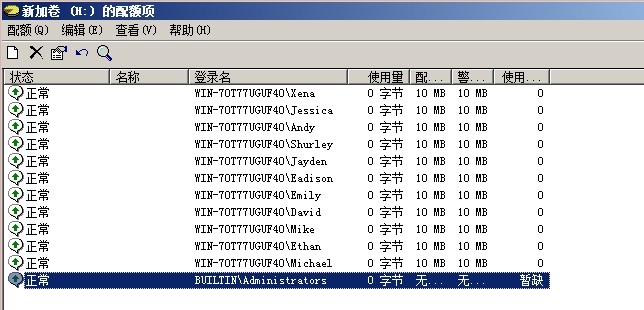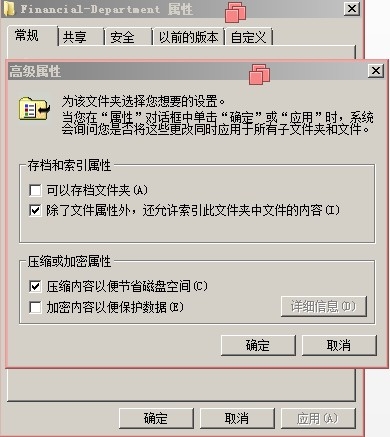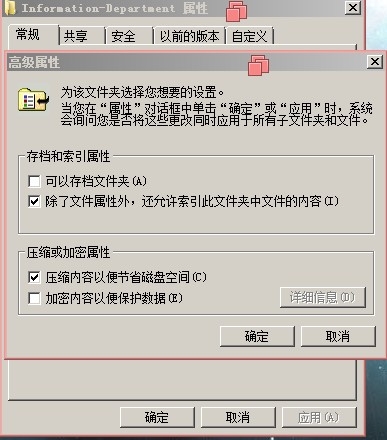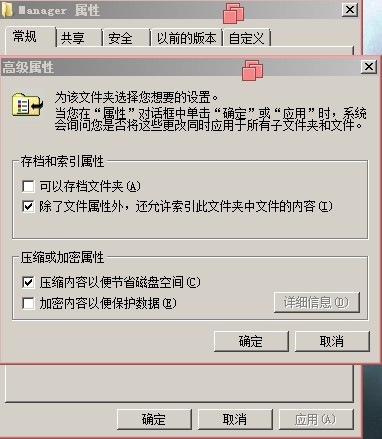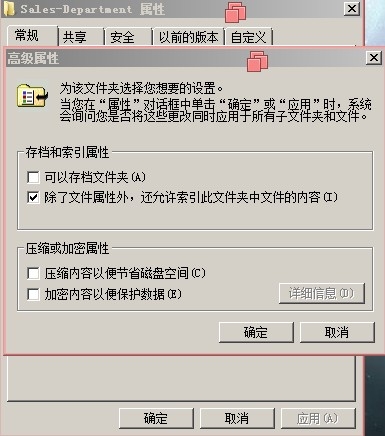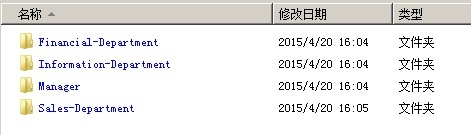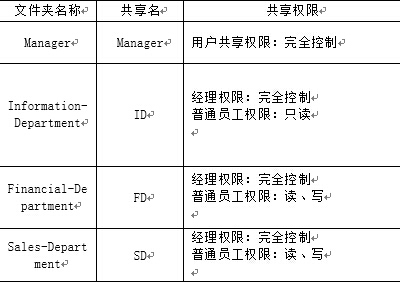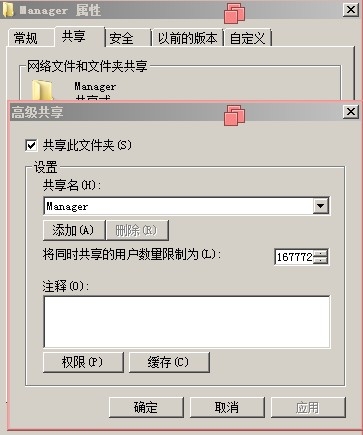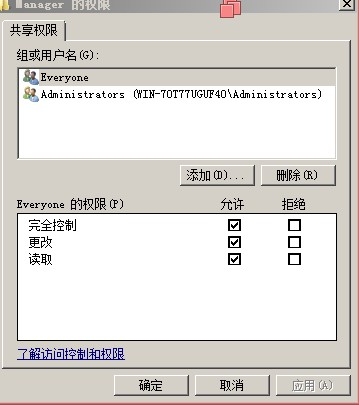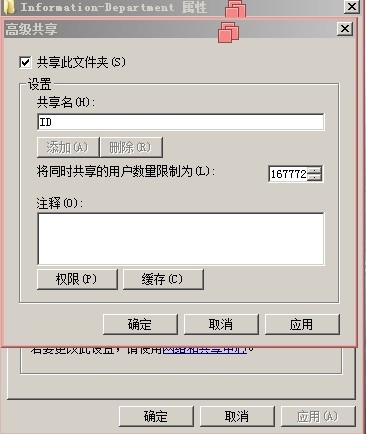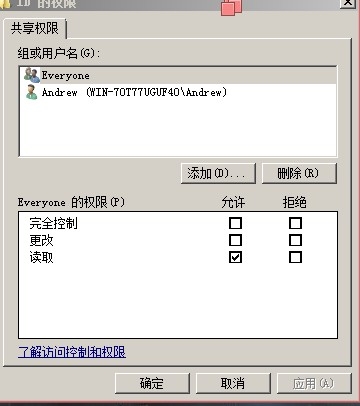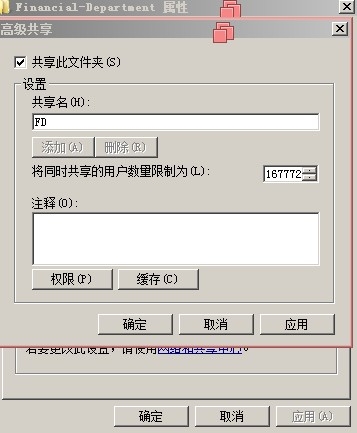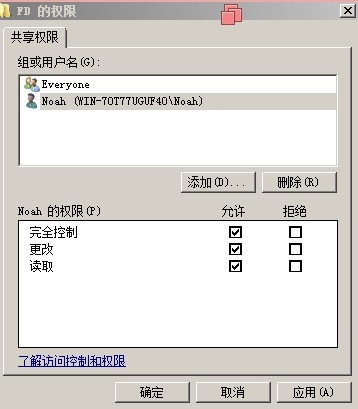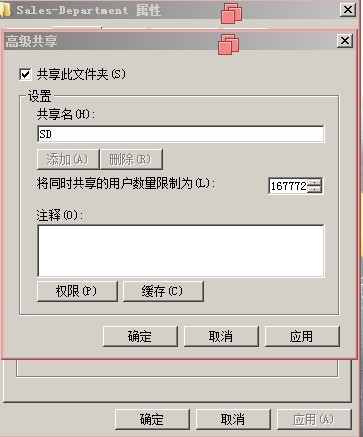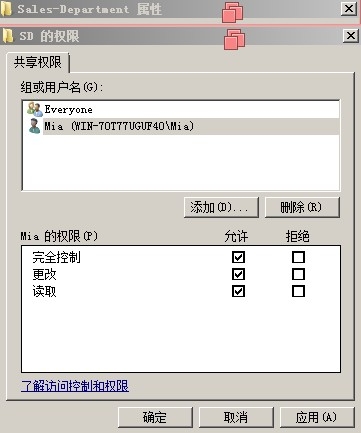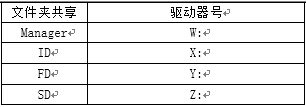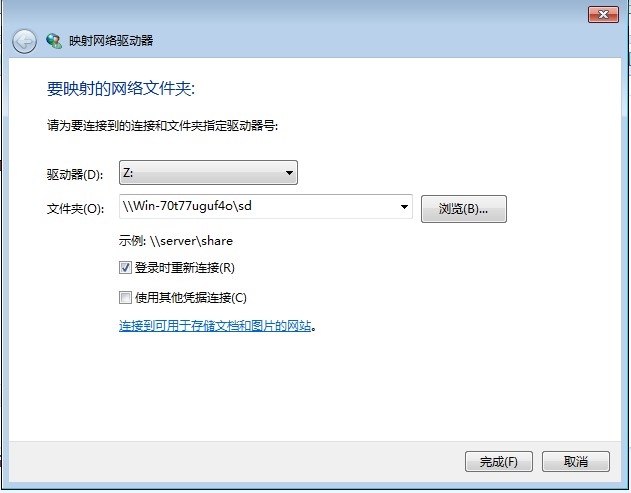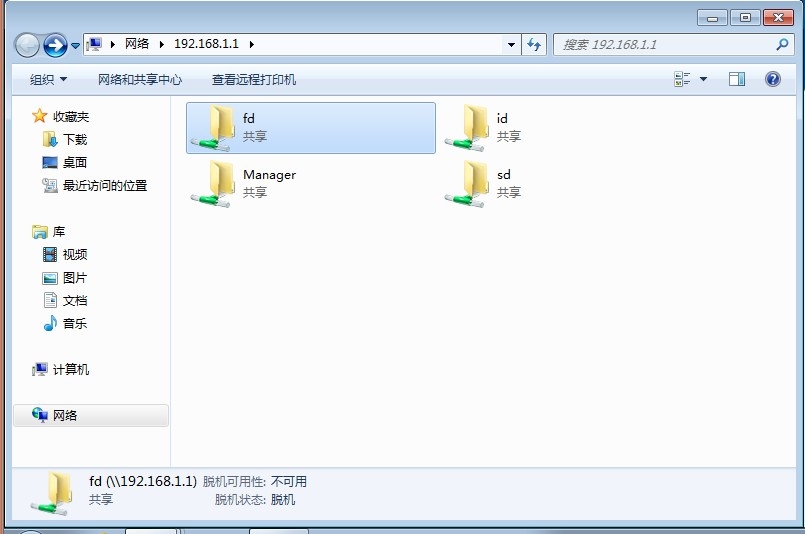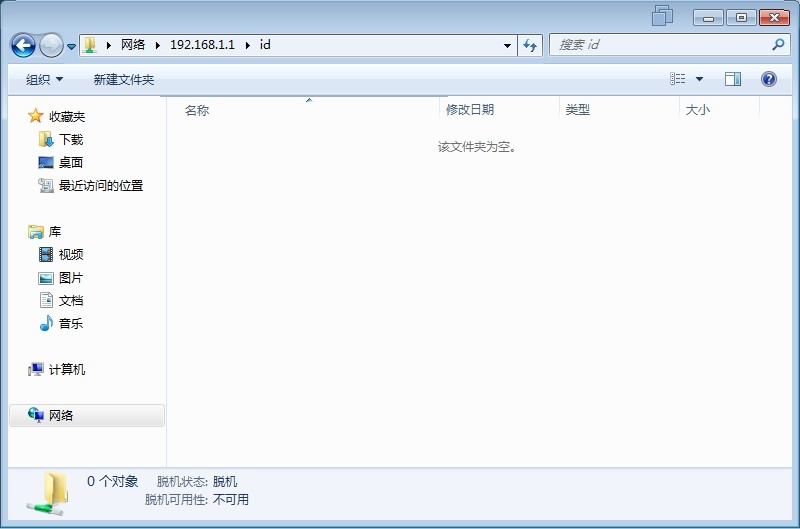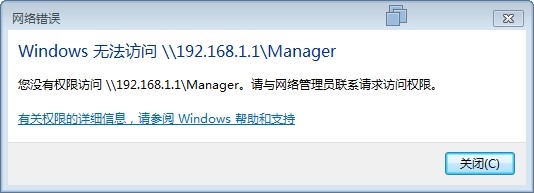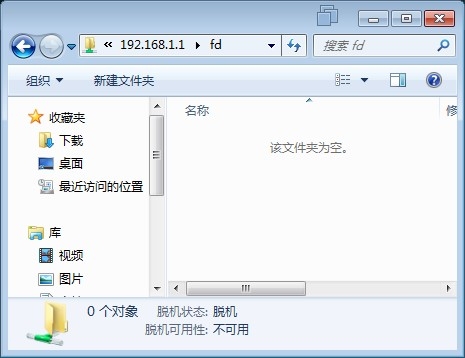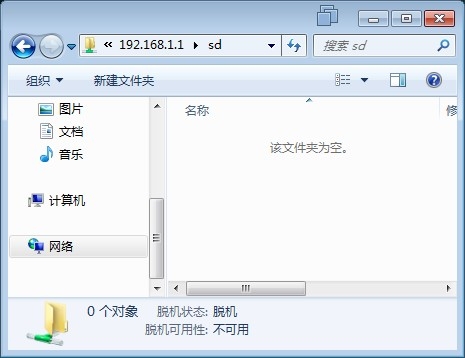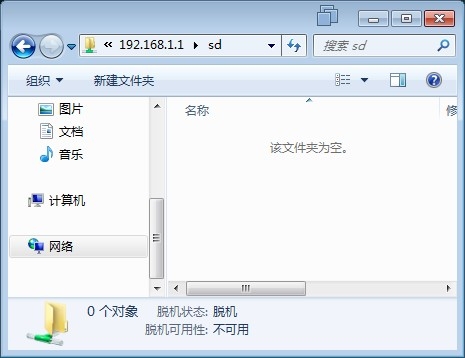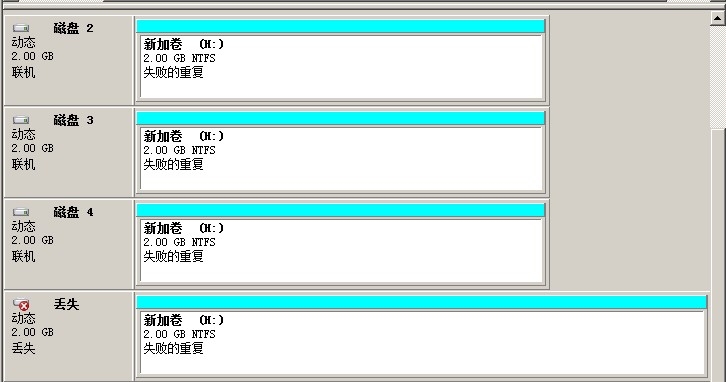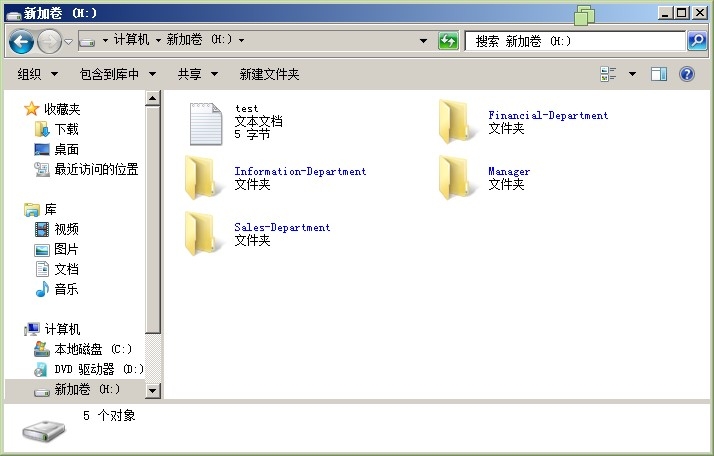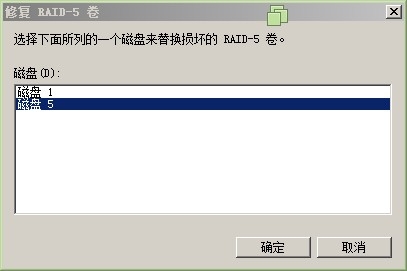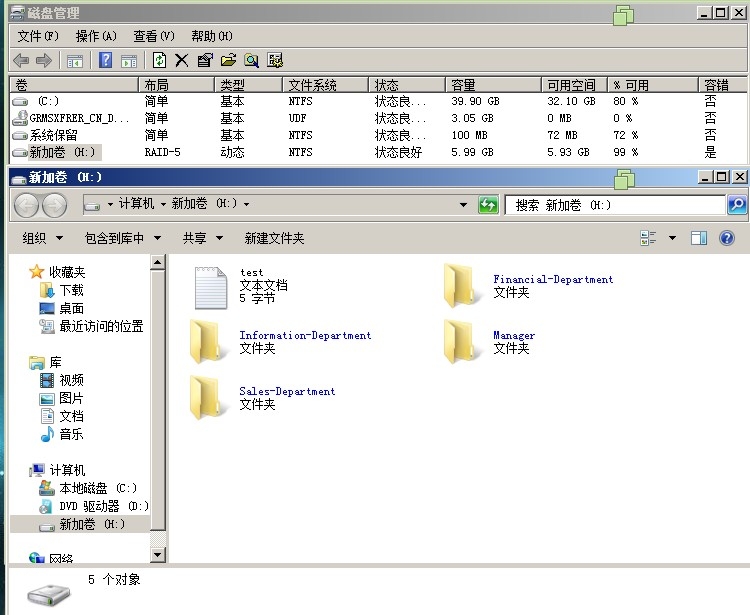詳細需求描述
1、網絡拓撲圖如下:
2、利用虛擬機實現網絡拓撲,要求如下
(1)虛擬機環境使用hostonly
(2)服務器要求:
安裝Widnwos Server 2008 R2操作系統
內存要求:750MB
安裝五塊物理SCSI磁盤,第一塊磁盤40GB。兩個分區,主分區用來安裝操作系統,30GB,擴展分區中建立一個邏輯分區,10GB,用來存儲文件;兩個分區的文件類型均爲NTFS。其餘四塊磁盤大小均爲2GB
1)按要求創建虛擬機
2)添加四塊硬盤
客戶機要求:
安裝Windows 7操作系統
內存要求:512MB
安裝一塊物理IDE磁盤,大小爲40GB。
3、安裝後,工單轉爲技術部做文件共享服務器
1、爲服務器建立用戶賬戶,用戶名爲英文名字;同時建立組賬戶,組名爲部門英文名稱。
1) 創建組和用戶
2) 另存爲.bat格式運行
3)完成創建
2、利用服務器四塊2G磁盤搭建磁盤陣列,採用RAID-5模式,建立一個新的卷,新卷的磁盤驅動器號爲H,格式化爲NTFS文件格式。
1)轉爲動態磁盤
2)創建RAID-5卷 ,進入嚮導
3)分配驅動器號爲H
4)選擇文件系統
5)完成嚮導
3、在H盤裏面爲每一個部門建立一個與之相對應的文件夾,用其部門英文名稱命名。並按照下表設置相對應的NTFS權限。
1)爲每一個部門建立一個與之相對應的文件夾
2)爲Manager部門設置權限
3)爲Information-Department經理添加權限
4)爲員工設置權限
5)設置賣賣和麥兜在Financial-Department權限
6)設置賣賣和麥兜在Sales-Department權限
7)爲Financial-Department經理設置權限
8)爲Financial-Department員工設置權限
9)爲Sales-Department經理設置權限
10)爲Sales-Department員工設置權限
4、除了經理外的每個部門的用戶可以在服務器上存放最多10M的文件
屬性,配額項,新建配額
5、公司服務器的硬盤空間有限,要求做好文件壓縮工作以便節省磁盤空間
(1)文件屬性,常規,高級,壓縮
(2)壓縮完成
6、爲每個文件夾建立文件共享,共享名和共享權限請參照下表
(1)Manager共享
2)Information-Department共享
3)經理、員工權限
4)Financial-Department權限
5)經理、員工權限
6)Sales-Department共享
7)經理、員工權限
7、在Windows7上爲四個共享文件夾建立磁盤映射驅動器(建立共享式利用Administrator用戶建立),磁盤映射驅動器的驅動器號請參照下表:
(1)設置Manager映射
(2)設置ID映射
(3)設置FD映射
(4)設置SD映射
1、在Windows 7上訪問共享文件夾
(1)利用凱文(Kevin)訪問文件共享,測試對四個共享文件夾具有的訪問權限
都具有訪問權限
(2)利用田田(Andrew)訪問文件共享,測試對ID文件夾具有的訪問權限
具有訪問權限
(3)利用麥麥(Michael)和麥兜(Mike)訪問文件共享,測試對四個共享文件夾具有的訪問權限
Michael和Mike除Manager其它文件都能訪問
(4)利用剋剋(Noah)訪問文件共享,測試對FD和SD文件夾具有的訪問權限
Noah 對FD和SD文件夾都具有的訪問權限
(5)利用思玲(Mia)訪問文件共享,測試對FD和SD文件夾具有的訪問權限
Mia對FD和SD文件夾都具有的訪問權限
1、在服務器上測試:如果陣列的一塊磁盤壞掉了(虛擬機關機,刪除一塊磁盤),請利用RIAD-5恢復技術把相應文件夾內容恢復回來
(1)刪除一塊硬盤,內弄丟失
(2)之前數據並沒有丟失
(3)重新添加一塊硬盤,修復
(4)狀態良好,內容同步